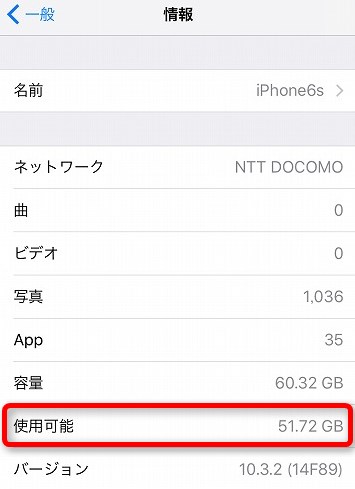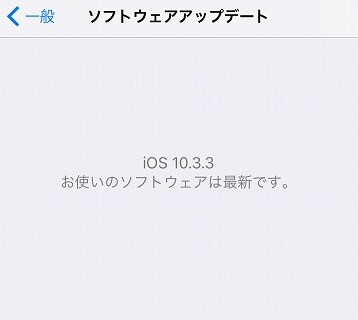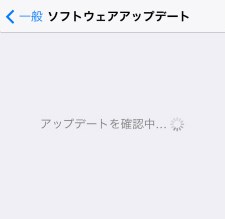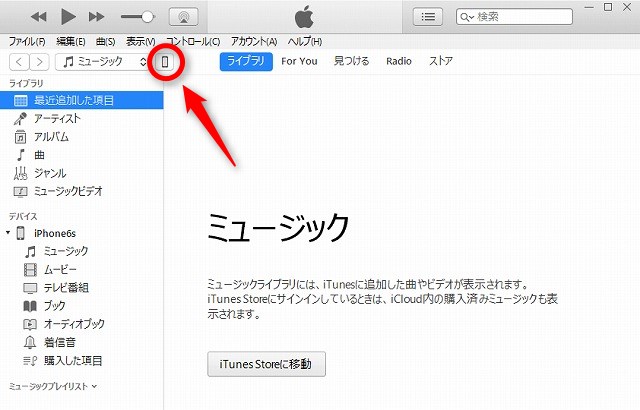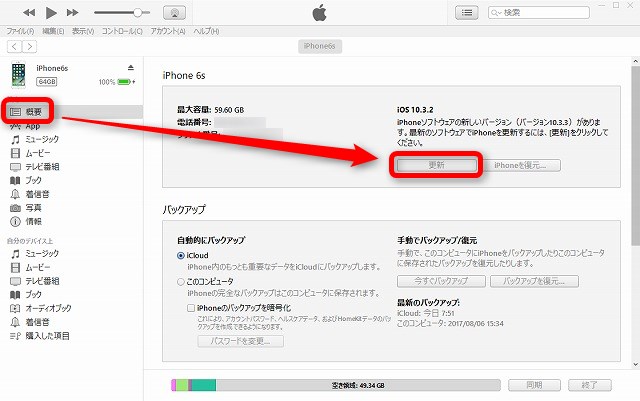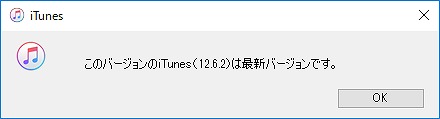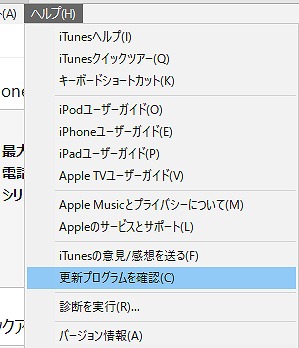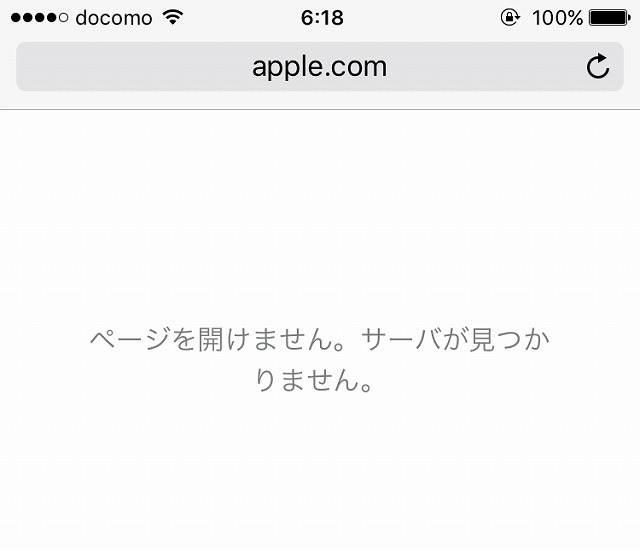こんにちは、くろさるです。
2017年8月13日現在の iPhone(アイフォン)の最新ファームウェアは「iOS 10.3.3」ですが、皆さんは iPhone の最新のバージョンにアップデートをしていますか?
アップデートは基本的にしなければしないで済むものなのですが、アップデートすることによって、機能が充実したり、セキュリティー的にも安全になったりするのでしたい人も多いと思います。
しかし、アップデートはトラブルやエラーの宝庫なので、それで困った人も多いと思います。
ここでは、アップデートに関するトラブルの原因と対象法をまとめてみました。
最初に、iPhoneのソフトウェアップデートをする方法を説明します。
iPhone をアップデートする方法には2種類の方法があります。
それは、iPhone だけで更新をする方法(OTAアップデート)と、パソコンを使って更新する方法です。
それぞれ、原因と対処方法があるので別々に解説して行きましょう。
iPhone 単独でアップデート出来ない場合の対処方法
Wi-Fiをオンにしていない
iPhone だけでアップデートする場合、通常Wi-Fiネットワークに接続して更新しますが、そもそもWiFiにつながっていない場合があります。
電波表示の横が「4G」とか「3G」となっている場合は「Wi-Fi」につながっていません。
このような扇状のマークがついている時に「Wi-Fi」とつながっています。
「Wi-Fi」につなぐ時はコントロールセンターか設定アプリからWi-Fiをオンにしましょう。
1.コントロールセンターの場合、「Wi-Fi」をタップして青くする。
2.設定アプリの場合、「一般」ー「Wi-Fi」からWi-Fiのボタンをタップして緑色にする。
iPhone の残り容量が少ない場合
iPhoneを更新する場合、更新ファイルをiPhone にダウンロードしてからアップデートするので、写真や動画、インストールしているアプリがたくさんiPhoneに入っている場合、アップデートすることは出来ません。
iPhoneのモデルが16GBや32GBの時は、保存領域が少ないため、この傾向が強くなります。
どうしても、そのままする場合は、パソコンを使ってアップデートする事になります。
iPhone の残り容量は設定アプリから確認することが出来ます。
「一般」ー「情報」で「使用可能」と書いてあるところが残り容量です。
写真の数字では残り「51.72GB」を使用することができるという意味です。
この数字が、最低2GB以上はないとファームウェアが保存できないのでアップデートすることは出来ません。
残り容量を空けるためには、保存している写真や動画、アプリを消去するか、パソコンなどにバックアップして、残り容量を空けましょう。
iPhone が最新バージョンの場合
そもそも、iPhone のバージョンが最新の場合は、それ以上アップデートすることは出来ません。
「設定」アプリから「一般」の「ソフトウェアアップデート」を開いて「お使いのソフトウェアは最新です。」と表示されていたら、iPhone のバージョンは最新になっています。
機種が最新のファームウェアに対応していない
アップデートしたいiPhone が最新のファームウェアに対応していない場合もあります。
通常iPhone は4、5年ほどで最新のファームウェアの対応機種から外されてしまいます。
現在最新の「iOS 10」の場合は、iPhone4s や iPad mini 1 、iPod touch 5th などがサポートから外されています。
お使いの機種がアップデートしようとしているバージョンに対応しているかどうか調べてみましょう。
アップルのサーバーが混雑している場合
新しいバージョンのリリース日などは、全世界からアクセスがあるため、さすがのアップルもサーバーがパンクしてファームウェアをダウンロードできない場合があります。この場合はどうしようもないので時間を置いてからアップデートすることになります。
iPhone を脱獄している場合
これは一般の方は縁がありませんが、iPhone を脱獄している場合は、iPhone 単体ではアップデートすることは出来ません。
「設定」から確認しても「アップデートを確認中」と表示されたままでそれ以上何も変わりません。この場合は、パソコンからアップデートすることが出来ます。
パソコンを使ってアップデート出来ない場合の対処方法
パソコンを使ってアップデートする場合は、iTunes から更新することになります。
パソコンとiPhone をライトニングケーブルで接続し、iTunes を起動します。
iPhone を認識すると写真の様なアイコンが出るのでこれをクリックします。
次に「概要」を開いてから「更新」をクリックするとiPhone をアップデートすることが出来ます。
アップルのサーバーが混雑している場合
iPhone 単体のアップデートのところでも説明しましたが、iTunes の場合も同じです。
サーバーにアクセスできなければ、アップデート出来ないので時間をおいてアップデートしましょう。
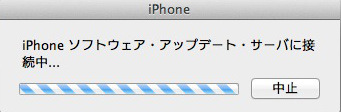
iTunesのバージョン が最新ではない場合
パソコンにインストールされている「iTunes」のバージョンが低い場合 iPhone の更新が出来ない場合があります。
その場合、iTunes のヘルプの更新から確認できるので最新バージョンにしておきましょう。
iTunes で認識されない
iTunes で iPhone が認識されないとアップデートすることは出来ません。
その場合は、何度かケーブルを抜き差ししてみたり、パソコンやiPhone の再起動をしてみましょう。
それでもだめな場合は、iTunes をアンインストールして最新のバージョンをインストールしたり、ケーブルを別なものに変えて接続したりしてみましょう。
過去にTinny Umbrellaを使ったことがある

これも脱獄と同じで特殊な事例ですが、Tinny Umbrellaを使ったことがあると、iTunes がアップルのサーバーに接続するときの情報が書き換えられてしまうため、正常にアップデートすることができなくなってしまいます。
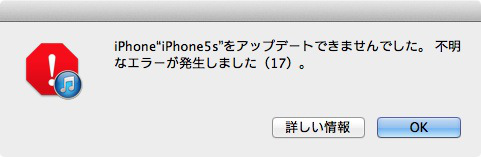
症状が症状だけに、原因がわかりにくい場合が多いですが、Tinny Umbrellaを使った記憶があり、iTunesからアップデート出来ない時は、一応調べてみるといいかもしれないですね。
対象方法はこちらで紹介しています。
ライトニングケーブルが断線している
ライトニングケーブルが断線していると、iTunes に接続できなくて更新ができないかもしれません。
ココまでひどくなくても、中で断線している場合もありますので、まずはiTunes で認識されるかどうか確認してみましょう。
再起動をしてみる
更新ができない時は iPhone を再起動してみるのもいいかもしれません。その時はパソコンの再起動もしてみるといいでしょう。
Wi-Fiルーターが調子悪い場合
まれにWi-Fiルーターがフリーズしてインターネットにつながっていない場合があります。
その場合は、ルーターの電源を一旦オフにして、数分後にまた接続してみましょう。
モデムも再起動するといいかもしれません。
まとめ
このようにiPhone のアップデートができない原因は色々なケースがあるので、まずはその症状を調べてみてください。
その上で、対処する方法が決まってきますので、それぞれの症状に見合った方法試してみてください。